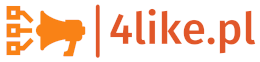Nawigacja za pomocą przycisków
Nawigacja za pomocą przycisków to kluczowy element, który może znacząco poprawić interaktywność i dynamikę Twoich prezentacji w PowerPoint. Dzięki odpowiednio dodanym przyciskom, możesz nie tylko ułatwić sobie poruszanie się po slajdach, ale także wzbogacić swoje wystąpienie o różnorodne multimedia, takie jak dźwięki czy filmy. Warto poznać możliwości, jakie daje PowerPoint w zakresie personalizacji przycisków, aby w pełni wykorzystać ich potencjał. W artykule przyjrzymy się, jak skutecznie dodać i dostosować przyciski, aby Twoja prezentacja była jeszcze bardziej angażująca i profesjonalna.
Jak dodać przyciski na slajdach w PowerPoint?
Dodawanie przycisków na slajdach w PowerPoint jest stosunkowo proste i może znacząco zwiększyć interaktywność prezentacji. Aby to zrobić, należy skorzystać z opcji dostępnych w menu 'Pokaz’, które oferuje różne możliwości dodawania przycisków akcji.
Oto kroki, które należy wykonać, aby dodać przycisk na slajdzie:
- Wybierz slajd, na którym chcesz dodać przycisk.
- Przejdź do zakładki 'Wstaw’ w górnym menu.
- Znajdź sekcję 'Kształty’, gdzie możesz wybierać spośród różnych kształtów, które mogą pełnić funkcję przycisków.
- Wybierz odpowiedni kształt i przeciągnij go na slajdzie, aby utworzyć przycisk.
- Po utworzeniu kształtu, kliknij na niego prawym przyciskiem myszy i wybierz 'Hipertlink’ z menu kontekstowego, aby ustawić akcję przycisku.
PowerPoint oferuje różne typy przycisków akcji, które mogą wykonywać wskazane zadania, takie jak:
- Przejście do innego slajdu w prezentacji.
- Otworzenie strony internetowej.
- Uruchomienie programu lub pliku.
Po dodaniu przycisków możesz dostosować ich wygląd oraz tekst, aby były bardziej zachęcające i intuicyjne w użyciu. Pamiętaj, aby przetestować swoją prezentację, by upewnić się, że przyciski działają poprawnie i spełniają swoje funkcje. Dzięki tym prostym krokom Twoja prezentacja może stać się bardziej dynamiczna i angażująca dla odbiorców.
Jak zmienić wygląd przycisków w PowerPoint?
PowerPoint oferuje szerokie możliwości dostosowania wyglądu przycisków, co pozwala na stworzenie prezentacji, która będzie nie tylko estetyczna, ale także funkcjonalna. Aby zmienić wygląd przycisków, można zacząć od zmiany koloru wypełnienia. Dzięki temu przyciski będą lepiej pasować do kolorystyki całej prezentacji lub przyciągną uwagę widza. Wybierając kolor, warto kierować się zasadami kolorystyki i zapewnić odpowiedni kontrast między tłem a przyciskiem.
Kolejnym istotnym elementem jest zmiana koloru konturu. Odpowiedni kontur może dodać przyciskom głębi i uczynić je bardziej wyrazistymi. W PowerPoint można również zmieniać grubość konturu, co dodatkowo wpłynie na wizualny odbiór danego elementu. Wybieraj kolory, które harmonizują z wyborem kolorów wypełnienia, aby uzyskać spójny efekt wizualny.
Ważnym aspektem jest także zmiana rozmiaru przycisku. Zbyt małe przyciski mogą być trudne do zauważenia i używania, podczas gdy zbyt duże mogą zaburzać układ slajdu. Dlatego dobrze jest znaleźć odpowiedni balans pomiędzy ich wielkością a pozostałymi elementami na slajdzie.
Nie należy zapominać o dodawaniu tekstów lub opisów na przyciskach. Używając zrozumiałych i krótkich etykiet, można skutecznie informować użytkowników o ich funkcjonalności. Dzięki temu każdy wie, co się stanie po naciśnięciu przycisku, co zwiększa użyteczność prezentacji.
Podsumowując, zmiany w wyglądzie przycisków w PowerPoint są kluczowe dla poprawy estetyki i funkcjonalności prezentacji. Dzięki odpowiedniemu doborowi kolorów, konturów oraz rozmiaru, a także dodaniu tekstów, przyciski mogą stać się nie tylko bardziej atrakcyjne wizualnie, ale także intuicyjne w użyciu.
Jak nagrać dźwięk do prezentacji w PowerPoint?
Nagrywanie dźwięku do prezentacji w programie PowerPoint jest prostym procesem, który może znacznie wzbogacić Twoją prezentację. Dzięki funkcji 'Nagraj dźwięk’, którą znajdziesz w menu 'Wstaw’, możesz dodać narrację do poszczególnych slajdów, co pomoże w lepszym przekazaniu informacji oraz zaangażowaniu odbiorców.
Aby rozpocząć nagrywanie, otwórz prezentację i przejdź do slajdu, do którego chcesz dodać dźwięk. Wybierz zakładkę 'Wstaw’, a następnie kliknij 'Nagraj dźwięk’. Pojawi się okno dialogowe, w którym możesz dostosować ustawienia nagrywania. Upewnij się, że mikrofon jest prawidłowo podłączony i skonfigurowany, aby zapewnić wysoką jakość dźwięku.
Po przygotowaniu możesz rozpocząć nagrywanie. W trakcie nagrania możesz mówić naturalnie, opisując treści, które znajdują się na slajdzie. Pamiętaj, aby mówić wyraźnie i w odpowiednim tempie. Jeśli chcesz, możesz również dodać dźwięk do pokazu slajdów, co umożliwia nagrywanie narracji w czasie rzeczywistym, synchronizując ją z przejściami między slajdami.
Aby to zrobić, przejdź do zakładki 'Pokaz slajdów’ i wybierz 'Nagraj pokaz slajdów’. Wybierz opcję, która pozwala na nagrywanie narracji i kliknij 'Rozpocznij nagrywanie’. Dzięki temu masz możliwość dostosowania narracji do każdego slajdu, co pozwala na subtelniejsze podejście do przedstawiania treści.
Podczas nagrywania masz również możliwość zatrzymywania i wznawiania nagrania, co daje elastyczność w przypadku popełnienia błędu lub chęci dodania dodatkowych informacji. Po zakończeniu nagrywania dźwięk zostanie automatycznie dodany do slajdu lub pokazu slajdów.
Podsumowując, nagrywanie dźwięku w PowerPoint to świetny sposób na uczynienie prezentacji bardziej osobistą i interesującą. Wykorzystaj tę funkcję, aby przyciągnąć uwagę swojego audytorium i skuteczniej przekazać swoje pomysły.
Jakie są zastosowania przycisków w prezentacjach?
Przyciski w prezentacjach pełnią wiele istotnych funkcji, które mogą znacznie poprawić interaktywność i ciekawość materiału. Ich zastosowanie może obejmować zarówno podstawowe nawigowanie pomiędzy slajdami, jak i bardziej zaawansowane funkcje, które zwiększają zaangażowanie widowni.
Jednym z najczęstszych zastosowań przycisków jest umożliwienie nawigacji między slajdami. Użytkownicy mogą szybko przeskakiwać do konkretnego fragmentu prezentacji, co jest niezwykle przydatne podczas omawiania dużych zbiorów informacji. Dzięki takim przyciskom można również wracać do wcześniej omówionych tematów, co ułatwia organizację treści.
Przyciski mogą także uruchamiać multimedia, takie jak filmy lub dźwięki, co z kolei może wzbogacić prezentację i uczynić ją bardziej atrakcyjną. Multimedia przyciągają uwagę i mogą lepiej ilustrować przekazywane informacje. Dzięki temu widownia nie tylko słucha, ale również widzi i słyszy, co również sprzyja lepszemu zapamiętywaniu treści.
Kolejnym interesującym zastosowaniem jest wykorzystanie przycisków do interakcji z widownią. Można je na przykład używać do zbierania opinii w czasie trwania prezentacji, co sprawia, że odbiorcy czują się bardziej zaangażowani w temat. Takie interaktywne elementy mogą obejmować ankiety, quizy czy kliknięcia, które wpływają na dalszy przebieg prezentacji.
Dzięki tym zastosowaniom, przyciski w prezentacjach przyczyniają się do tworzenia bardziej złożonych i interaktywnych doświadczeń dla widowni, co zwiększa efektywność przekazu. Umożliwiają one nie tylko lepszą organizację treści, ale również efektywniejsze przedstawienie informacji w atrakcyjny sposób.